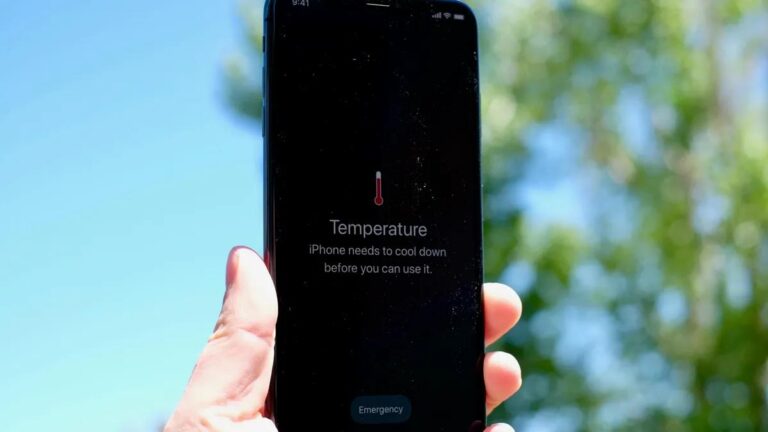
مشكلة ارتفاع حرارة الايفون
ارتفاع حرارة الايفون هي مشكلة تقع العديد من الأجهزة ضحية لها ، ويمكن أن تتسبب في كثير من الأحيان في سلسلة من المشكلات التي تؤثر على سرعة المعالجة وتأخير الشاشة وعمر البطارية. يعاني الكثير من مستخدمي أجهزة آبل من مشكلة ارتفاع حرارة الايفون بشكل متكرر لأسباب عديدة ، وفي بعض الأحيان تكون هناك حاجة إلى الذهاب إلى متجر لإصلاح ايفون. سنشرح في هذه المقالة سبب ارتفاع درجة حرارة جهاز ايفون الخاص بك وكيفية إصلاحه بسرعة! أسباب ارتفاع درجة حرارة الايفون الخاص بك أولاً ، دعنا نناقش الأسباب المتعددة التي تجعل جهاز ايفون يصبح أكثر سخونة من المعتاد. حرارة الطقس تسبب ارتفاع حرارة الايفون : الطقس ليس صديقًا للآلات المصنعة وغالبًا ما يتسبب في مجموعة من المشاكل. إيجاد المشكلة عادة ما يكون ارتفاع درجة حرارة الايفون مشكلة واسعة الانتشار مع حل سهل. أولاً ، إذا كان ايفون قريب من مصدر حرارة ، أو ترك في سيارة عرضة للشمس ، أو ترك…
